win7系统怎么删除拨号连接 win7系统删除拨号连接操作方法
2018-04-10 14:15:01
最近有位win7系统用户反映,电脑每次开机的时候都会出现拨号连接的对话框,而且还无法将其关闭掉,用户为此非常苦恼,想要删除拨号连接,但是有不知道怎么操作,那么win7系统怎么删除拨号连接呢?今天为大家分享win7系统删除拨号连接的操作方法。
删除拨号连接操作方法:
1、有时候信号不好断开了无线连接,立马就会弹出拨号连接窗口,很是麻烦,如果用不到拨号连接的话,下面就直接把它删掉,首先要打开控制面板;如图所示:
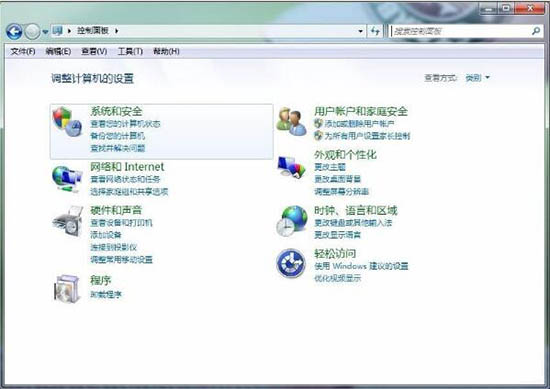
2、在控制面板找到“网络和Internet选项”,直接点击鼠标左键进入菜单;如图所示:
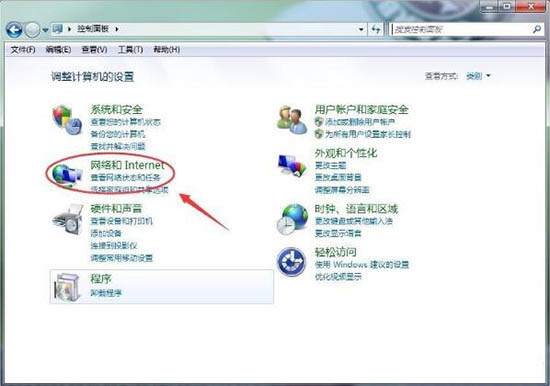
3、在“网络和共享中心”选择第一项“查看网络状态和任务”;如图所示:
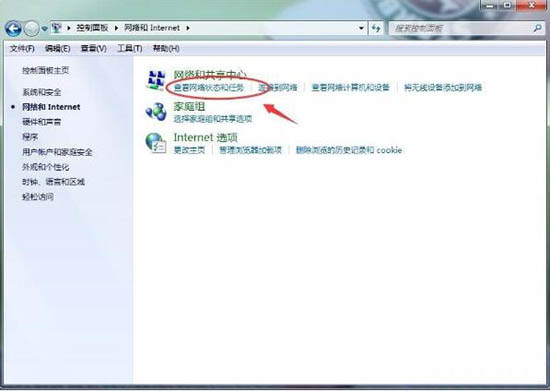
4、在左侧栏里选择“更改适配器设置”进入菜单详情;如图所示:
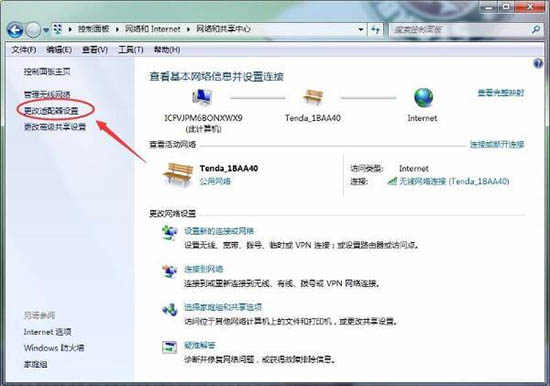
5、在这个里面就可以看到有个宽带连接,将光标移到宽带连接上面单击鼠标右键;如图所示:
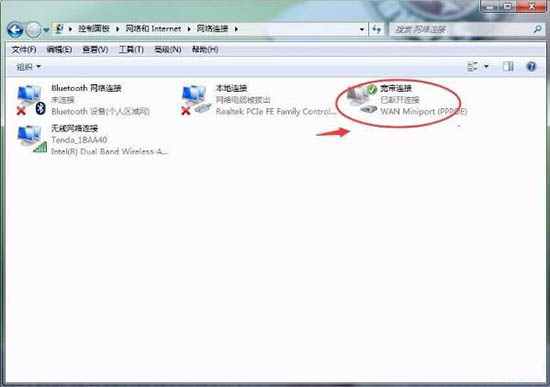
6、直接把宽带连接删除了就可以了,在弹出的对话框单击选择“删除”;如图所示:
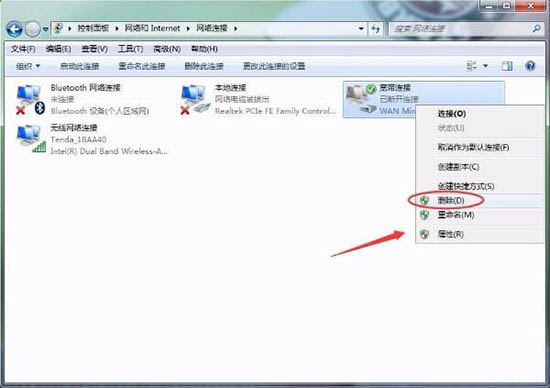
7、再次提出是否真的要删除此网络,单击“是”确认删除;如图所示:
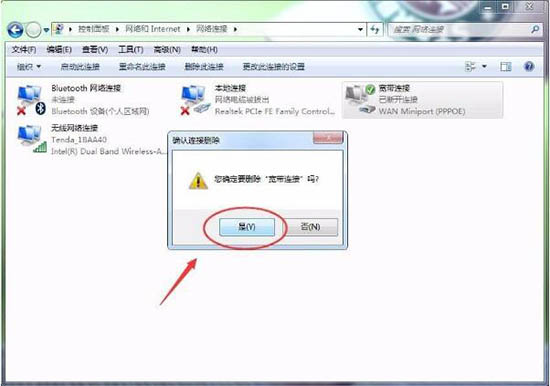
8、现在再回到网络连接菜单就会发现宽带连接已经没有了说明设置完成,以后再也不会有弹窗拨号连接了。如图所示:
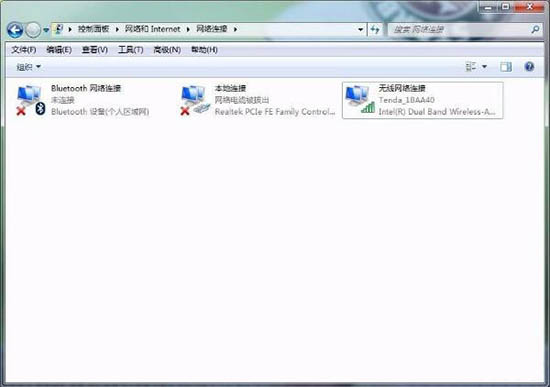
关于win7系统删除拨号连接的操作方法就为用户们详细介绍到这边了,如果用户们不知道怎么删除拨号连接,可以参考上述方法步骤进行操作哦,希望本篇教程对大家有所帮助,更多精彩教程请关注u启动官方网站。
原文链接:http://www.uqidong.com/help/9574.html
最近有位使用华硕VivoBook14 2021版笔记本的用户想要为电脑重新安装系统,但是不知道怎么设置u盘启动...
- [2022-08-08]荣耀MagicBook 15 2021 锐龙版笔记本怎么通过bios设置
- [2022-08-07]雷神911PlusR笔记本使用u启动u盘重装win7系统教程
- [2022-08-07]神舟战神ZX9-DA3DA笔记本安装win11系统教程
- [2022-08-07]华硕ProArt StudioBook笔记本如何进入bios设置u盘启动
- [2022-08-06]雷神911M创作大师笔记本安装win10系统教程
- [2022-08-06]宏碁Acer 墨舞EX214笔记本怎么通过bios设置u盘启动
- [2022-08-06]华硕 无畏360笔记本一键重装win11系统教程
U盘工具下载推荐
更多>>-
 win7系统重装软件
[2022-04-27]
win7系统重装软件
[2022-04-27]
-
 怎样用u盘做u启动系统盘
[2022-02-22]
怎样用u盘做u启动系统盘
[2022-02-22]
-
 怎么进入u盘装机系统
[2022-02-22]
怎么进入u盘装机系统
[2022-02-22]
-
 win7硬盘安装工具
[2022-02-16]
win7硬盘安装工具
[2022-02-16]
 神舟战神Z8-DA7NT笔记本重装win10系
神舟战神Z8-DA7NT笔记本重装win10系
 华硕VivoBook14 2021版笔记本如何通过
华硕VivoBook14 2021版笔记本如何通过
 win7pe启动盘制作软件
win7pe启动盘制作软件
 u启动win 8pe系统维护工具箱_6.3免费
u启动win 8pe系统维护工具箱_6.3免费
 荣耀MagicBook 15 2021 锐龙版笔记本怎
荣耀MagicBook 15 2021 锐龙版笔记本怎
 win10怎么安装视频教学
win10怎么安装视频教学
 u启动u盘启动安装原版win8系统视频
u启动u盘启动安装原版win8系统视频
 win11系统如何初始化电脑
win11系统如何初始化电脑
 win11系统怎么删除pin码
win11系统怎么删除pin码

 联想win8改win7bios设置方法
联想win8改win7bios设置方法
 技嘉uefi bios如何设置ahci模式
技嘉uefi bios如何设置ahci模式
 惠普电脑uefi不识别u盘怎么办
惠普电脑uefi不识别u盘怎么办
 win8改win7如何设置bios
win8改win7如何设置bios
 bios没有usb启动项如何是好
bios没有usb启动项如何是好
 详析bios设置显存操作过程
详析bios设置显存操作过程
 修改bios让电脑待机不死机
修改bios让电脑待机不死机